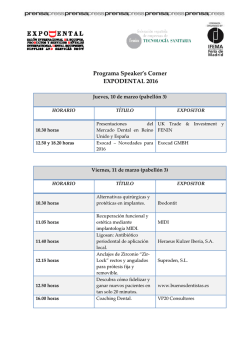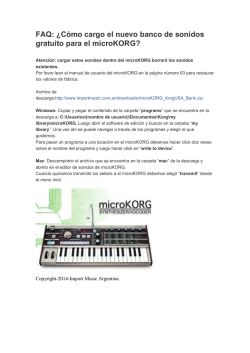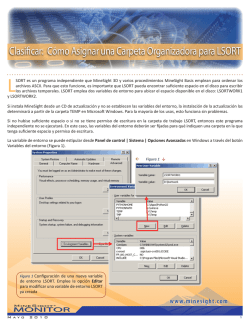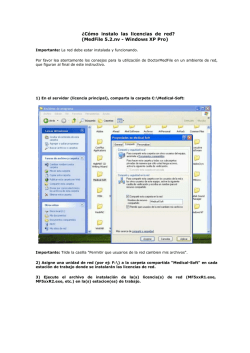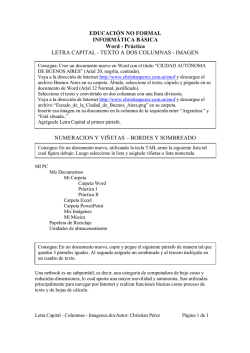Guía de uso Exocad® / Imetric
ExoCAD ESPAÑOL GUÍA DE INSTALACIÓN DE LAS BIBLIOTECAS FLEXIBASE AXIOM ExoCAD : Versión Minimum Exocad : Compatible con todas las versiones ExoCAD ATENCIÓN : no compatible con Zirkonzahn. Zirkonzahn. La instalación de esta biblioteca en su Zirkonzahn suprimirá la validez de su licencia. licencia. Instalación: Descomprimir el archivo « exoCAD-imetric.zip » Copiar/pegar la carpeta « flexibase » contenida en la carpeta « ExoCAD » en : C:\Program Files\...exoCAD…\DentalCADApp\library\implant Instalación detallada: Para localizar el programa Exocad en su PC, haga clic en el botón derecho sobre el icono dentalCADApp del escritorio y seleccionar « abrir la ubicación del archivo » Hacer clic en « DentalCADApp »: Abrir la carpeta « library »: GUIDE-AXIOM-EXOCAD_ES_NOT_2015-04 1 ExoCAD ESPAÑOL Pegar la carpeta « flexibase » en la carpeta « implant »: Utilización: Inserte su trabajo en DentalDB como habitualmente con ExoCAD y reinicie su escáner. Abra su proyecto en el módulo CAD e importe sus diferentes archivos de escaneo y, a continuación seleccionar el archivo de la base deseado: Continuar con las etapas clásicas de modelización con ExoCAD GUIDE-AXIOM-EXOCAD_ES_NOT_2015-04 2 ExoCAD - Imetric ESPAÑOL Imetric et Exocad : Versión mínima necesaria: Imetric Versión 5 o más reciente Versión mínima de Exocad: Compatible con todas las versiones ExoCAD ATENCIÓN : no compatible con Zirkonzahn. La instalación de esta biblioteca en su Zirkonzahn suprimirá la validez de su licencia. Instalación: Descomprimir el archivo « exoCAD-imetric.zip » Copiar y pegar el archivo « anthogyr-flexibase » desde la carpeta « Imetric » en: C:\I3D_Systems Copiar y pegar la carpeta « flexibase » contenida en la carpeta « ExoCAD » en : C:\Program Files\...exoCAD…\DentalCADApp\library\implant Instalación detallada de la biblioteca Exocad: Para encontrar la ubicación del programa Exocad en su PC, haga clic en el botón derecho sobre el icono dentalCADApp del escritorio y seleccionar « abrir la ubicación del archivo » Hacer clic en « DentalCADApp » : Abrir la carpeta « library » : GUIDE-AXIOM-EXOCAD_ES_NOT_2015-04 3 ExoCAD - Imetric ESPAÑOL Pegar la carpeta « flexibase » en la carpeta « implant »: Utilización: Introduzca los datos de su trabajo en DentalDB como habitualmente con ExoCAD y comience el escaneo con Imetric scan. En la etapa de juntar escáner-adaptador, cambiar la biblioteca abriendo la carpeta « C:\I3D_Systems/anthogyr-flexibase » y seleccionando el archivo anthogyr-flexibase.csv. Seleccione la base Continuar con las etapas clásicas de escaneo y de diseño GUIDE-AXIOM-EXOCAD_ES_NOT_2015-04 4
© Copyright 2024